إحدى الميزات التي كانت مفيدة في إصدارات Windows قبل XP هي أنه يمكنك ببساطة إخراج محرك أقراص ثابتة مثبت عليه Windows وتوصيله بجهاز كمبيوتر آخر. عند تشغيله ، سيبدأ في الكشف عن جميع برامج تشغيل الأجهزة وتثبيتها مرة أخرى. عندما تقوم بتغيير اللوحة الأم أو نقل محرك الأقراص الثابتة المثبت عليه نظام التشغيل Windows XP إلى كمبيوتر آخر ، فكن على استعداد للحصول على عمليات إعادة تشغيل متكررة أو شاشة الموت الزرقاء الشهيرة (BSOD). عادة ما يكون الخطأ هو خطأ STOP 7B الذي يتعلق بمشكلة في وحدة تحكم القرص الصلب.
غالبًا ما ترجع هذه المشكلة ببساطة إلى حقيقة أن وحدة تحكم التخزين التي يستخدمها نظام التشغيل Windows XP تتطلب برنامج تشغيل مختلفًا اعتمادًا على نوع وحدة تحكم محرك الأقراص الثابتة على اللوحة الأم. إذا كانت وحدة التحكم القديمة تستخدم برنامج تشغيل واحد وكانت وحدة التحكم الجديدة تتطلب برنامج تشغيل مختلفًا ، فإن XP يحاول التمهيد باستخدام برنامج التشغيل القديم ويلقي الشاشة الزرقاء لأن برنامج التشغيل الخاطئ يحاول التحميل. لا يمكن استخدام وحدة التحكم بالاسترداد أو الوضع الآمن لأن Windows لا يمكنه التمهيد لأي شيء بدون البرنامج الصحيح لوحدة التحكم. الأمل الحقيقي الوحيد الذي لديك في عدم حدوث هذه المشكلة هو استخدام اللوحة الأم مع مجموعة الشرائح نفسها تمامًا لوحدة تحكم محرك الأقراص الثابتة.

بعد كل هذه السنوات منذ إصدار نظام التشغيل Windows XP ، لا تزال مهمة نقل محرك الأقراص الثابتة وتقسيمه إلى جهاز كمبيوتر آخر دون الحصول على شاشة زرقاء مهمة غير مباشرة. هناك بعض الطرق الأسهل للقيام بذلك على الرغم من أنها تكلف مبلغًا لا بأس به من المال. من المثير للدهشة أن نسبة كبيرة من مواقع الويب على الإنترنت (بما في ذلك Microsoft) ستخبرك أن الحل الوحيد هو إجراء تثبيت إصلاح أو حتى مسح تثبيت XP الخاص بك بالكامل بتنسيق وإعادة تثبيته. لحسن الحظ هناك طرق حول هذه المسألة. يمكنك أولاً تجنب هذه المشكلة قبل نقل XP إلى الكمبيوتر الجديد أو اللوحة الأم إذا كنت تعرف ما يجب القيام به ، وثانيًا ، لا تزال المشكلة قابلة للإصلاح حتى بعد نقل XP إلى تكوين الأجهزة الجديد. هيريس كيفية القيام بذلك.
قبل تحريك القرص الصلب أو إزالة اللوحة الأم القديمة
من الواضح أن هذه هي الطريقة الأكثر تفضيلًا لأنها ستوقفك من الحصول على المشاكل بعد الانتقال إلى الجهاز الجديد وتتطلب استخدام أي برامج إضافية.
1. انتقل إلى لوحة التحكم وافتح النظام.
2. انقر فوق علامة التبويب "الأجهزة" ثم انقر فوق الزر "إدارة الأجهزة".
3. في إدارة الأجهزة ، قم بتوسيع "وحدات تحكم IDE ATA / ATAPI" بالنقر فوق علامة +.
4. انقر بزر الماوس الأيمن على وحدة التحكم FIRST في القائمة وحدد تحديث برنامج التشغيل ، يجب أن يكون هو الذي يحمل اسم الشركة المصنعة ، مثل VIA أو Intel إلخ.
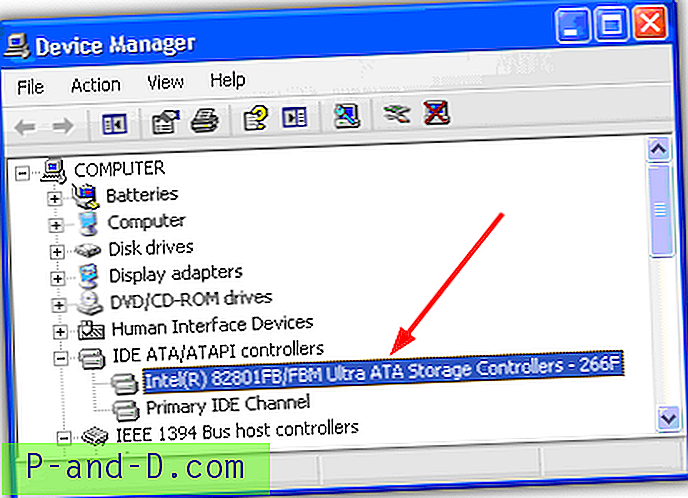
5. حدد "لا ، ليس هذه المرة" عند سؤالك "هل يمكن لـ Windows الاتصال بـ Windows Update للبحث عن البرامج؟" وانقر فوق التالي.
6. حدد "تثبيت من قائمة أو موقع محدد (متقدم)" وانقر فوق "التالي".
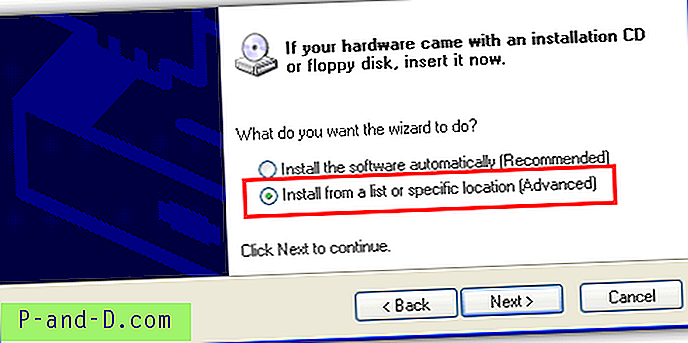
7. حدد "عدم البحث. سأختار برنامج التشغيل لتثبيت "وانقر فوق التالي.
8. حدد "وحدة تحكم IDE القياسية ثنائية القناة PCI" وانقر فوق التالي.
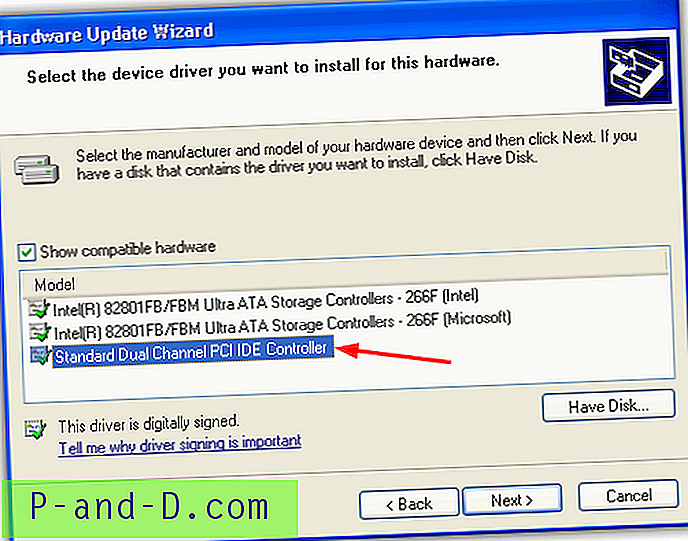
9. انقر فوق "لا" عند طلب إعادة التشغيل. الآن قم بإيقاف تشغيل الكمبيوتر ، وقم بإزالة القرص الصلب وتثبيته على كمبيوتر آخر ، أو استبدل اللوحة الأم القديمة. كما فعلت على الأرجح ، يعيد هذا الحل ببساطة برنامج التشغيل مرة أخرى إلى برنامج تشغيل وحدة تحكم Microsoft القياسي الذي قد يكون لديك على تثبيت نظيف. لاحظ أن هذه الطريقة لن تساعد إذا كنت تحاول استخدام محرك أقراص XP على نظام هدف تمكين AHCI. تحتاج إلى التأكد من تعيين BIOS على IDE أو وضع SATA القياسي.
في الصفحة 2 ، سنعرض لك الحل إذا قمت بالفعل بتوصيل محرك الأقراص الثابتة XP باللوحة الأم / النظام المستهدف.
1 2 التالي › عرض الكل




